Cum se face un logo în Photoshop: instrucțiuni pentru începători
Astăzi vom discuta despre modul de a face o siglă în Photoshop. Imediat merită spus că articolul nu va oferi instrucțiuni precise. Deoarece fiecare persoană are propriul gust și viziune asupra frumuseții. Scopul acestui articol este de a vă oferi recomandări și preferințe care vă vor ajuta să vă creați propriul logo pe cont propriu. La urma urmei, este imposibil să se prevadă interesele fiecărui cititor. Mai departe veți învăța, cum să faci un logo în Photoshop cu un set simplu de instrumente.

1 fel
Cu ajutorul ei, noi creați un logo în Photoshop folosind un instrument convențional denumit "text orizontal" (T). Pentru aceasta, aveți nevoie de o imagine nouă (Ctrl + N). Dimensiunea poate fi setată în orice ordine (de preferință nu mai mică de 500x500 pixeli). În bara de instrumente, selectați "text orizontal" (T). Faceți o inserție cu o expresie cu conținut arbitrar. Scrie, de exemplu, numele tău. Acesta este cel mai simplu exemplu de logo. Dar, firește, acest lucru nu este suficient pentru noi. Pentru a remedia acest lucru, trebuie să adăugați unele efecte, cum ar fi o umbră. Pentru a face acest lucru, faceți clic dreapta pe stratul nostru cu textul și selectați "parametrii de amestecare" (1 punct). Într-o fereastră nouă, vedem o mulțime de parametri, găsim o "umbră". În meniul suplimentar setăm culoarea și dimensiunea care vă interesează în pixeli. De asemenea, putem adăuga umbre interioare, schiță, modele și alte efecte interesante.
2 fel
Acum facem logo-ul în Photoshop prin instrumentul "figura arbitrară". Dacă în primul caz ne-am focalizat doar pe text, acum vom folosi o abordare complet diferită. În setul standard de programe Photoshop avem un set mic de forme. Dar există multe surse alternative ale acestui conținut. Fără prea multe dificultăți, puteți "obține" mii de opțiuni diferite. Aici putem folosi aceleași umbre și strălucire. De asemenea, este recomandat să utilizați filtre care se află în partea de sus a ecranului.

3 moduri
Formele descrise anterior vă vor ajuta să veniți cu un logo în mișcare, experimentând cu diferiți parametri, forme și fonturi. Dar dacă aveți în capul tău o schiță grosolană și o schiță inițială, atunci vei fi ajutat de un desen arbitrar. Să presupunem că ai făcut un desen pe hârtie. Acum trebuie să îl transferați în formularul electronic. Dacă logo-ul conține numai linii stricte, utilizați instrumentul "Linii" (U). Dacă cea mai mare parte a desenului se face într-un stil neordonat, atunci "creionul" și "peria" vor veni la ajutor. Practicați mai mult și experimentați, iar eforturile dvs. nu vor fi pierdute.

concluzie
Întrebarea despre cum să faci o siglă în Photoshop a fost discutată de mai multe ori. Și există multe dezacorduri cu privire la fabricarea sa. Dar toată lumea este de acord că fiecare persoană, companie, firmă etc. ar trebui să aibă un logo. mereu individual. Și dacă va fi aceeași pentru mii de utilizatori, atunci sensul lucrării este pierdut. Se recomandă pur și simplu să înveți și să aplici tehnici de proiectare, dar nu copiați complet desenele altor persoane. Întrebarea despre cum să faci o siglă în Photoshop nu poate fi dezvăluită pe deplin în mai multe pagini, deci acest articol te-a familiarizat superficial cu acest proces.
 Cum se creează un strat în Photoshop: trei moduri ușoare
Cum se creează un strat în Photoshop: trei moduri ușoare Schimbați culoarea ochilor cu Photoshop
Schimbați culoarea ochilor cu Photoshop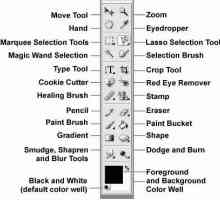 Cum să decupați o fotografie în Photoshop: instrucțiuni pentru începători
Cum să decupați o fotografie în Photoshop: instrucțiuni pentru începători Cum sa faci ochi expresivi: instructiuni pentru incepatori
Cum sa faci ochi expresivi: instructiuni pentru incepatori Cum se elimină strălucirea de pe față în "Photoshop": instrucțiuni pentru începători
Cum se elimină strălucirea de pe față în "Photoshop": instrucțiuni pentru începători Cum se elimină ridurile în Photoshop: instrucțiuni pentru începători
Cum se elimină ridurile în Photoshop: instrucțiuni pentru începători Modificarea culorii părului în "Photoshop": instrucțiuni pentru începători
Modificarea culorii părului în "Photoshop": instrucțiuni pentru începători Modul de procesare a fotografiilor în Photoshop: instrucțiuni pentru începători
Modul de procesare a fotografiilor în Photoshop: instrucțiuni pentru începători Cum se înlocuiește fundalul în Photoshop: instrucțiuni pentru începători
Cum se înlocuiește fundalul în Photoshop: instrucțiuni pentru începători Retușați fotografii în "Photoshop": instrucțiuni pentru începători
Retușați fotografii în "Photoshop": instrucțiuni pentru începători Cum se face o fotografie alb-negru în "Photoshop": instrucțiuni pentru începători
Cum se face o fotografie alb-negru în "Photoshop": instrucțiuni pentru începători Cum puteți îmbunătăți calitatea fotografiilor în Photoshop: instrucțiuni pentru începători
Cum puteți îmbunătăți calitatea fotografiilor în Photoshop: instrucțiuni pentru începători Cum se schimbă fundalul în Photoshop folosind Photoshop?
Cum se schimbă fundalul în Photoshop folosind Photoshop?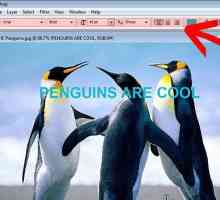 Cum se creează o inscripție frumoasă în Photoshop
Cum se creează o inscripție frumoasă în Photoshop Pot să creez eu o siglă?
Pot să creez eu o siglă? Cum de a crea logouri pentru clan?
Cum de a crea logouri pentru clan?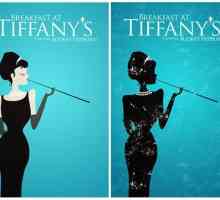 Cum să faci un poster în Photoshop și cu mâinile tale
Cum să faci un poster în Photoshop și cu mâinile tale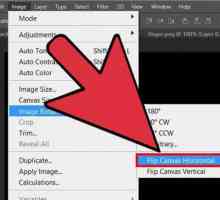 Cum să răsturnați imaginea în Photoshop, măriți, tăiați și adăugați text
Cum să răsturnați imaginea în Photoshop, măriți, tăiați și adăugați text Cum se pune rusa în Photoshop CS6 `: sfaturi, recomandări
Cum se pune rusa în Photoshop CS6 `: sfaturi, recomandări Cum de a desena un cerc în Photoshop. Selectarea instrumentelor
Cum de a desena un cerc în Photoshop. Selectarea instrumentelor Cum să tăiați imaginea în Photoshop și să o lipiți pe un alt fundal
Cum să tăiați imaginea în Photoshop și să o lipiți pe un alt fundal
 Schimbați culoarea ochilor cu Photoshop
Schimbați culoarea ochilor cu Photoshop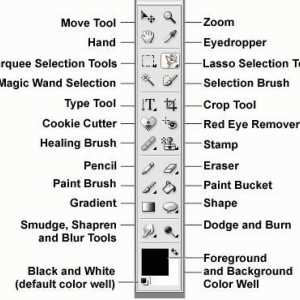 Cum să decupați o fotografie în Photoshop: instrucțiuni pentru începători
Cum să decupați o fotografie în Photoshop: instrucțiuni pentru începători Cum sa faci ochi expresivi: instructiuni pentru incepatori
Cum sa faci ochi expresivi: instructiuni pentru incepatori Cum se elimină strălucirea de pe față în "Photoshop": instrucțiuni pentru începători
Cum se elimină strălucirea de pe față în "Photoshop": instrucțiuni pentru începători Cum se elimină ridurile în Photoshop: instrucțiuni pentru începători
Cum se elimină ridurile în Photoshop: instrucțiuni pentru începători Modificarea culorii părului în "Photoshop": instrucțiuni pentru începători
Modificarea culorii părului în "Photoshop": instrucțiuni pentru începători Modul de procesare a fotografiilor în Photoshop: instrucțiuni pentru începători
Modul de procesare a fotografiilor în Photoshop: instrucțiuni pentru începători Cum se înlocuiește fundalul în Photoshop: instrucțiuni pentru începători
Cum se înlocuiește fundalul în Photoshop: instrucțiuni pentru începători Retușați fotografii în "Photoshop": instrucțiuni pentru începători
Retușați fotografii în "Photoshop": instrucțiuni pentru începători Cum se face o fotografie alb-negru în "Photoshop": instrucțiuni pentru începători
Cum se face o fotografie alb-negru în "Photoshop": instrucțiuni pentru începători